Для открытия защищенных файлов требуется сделать три простых действия:
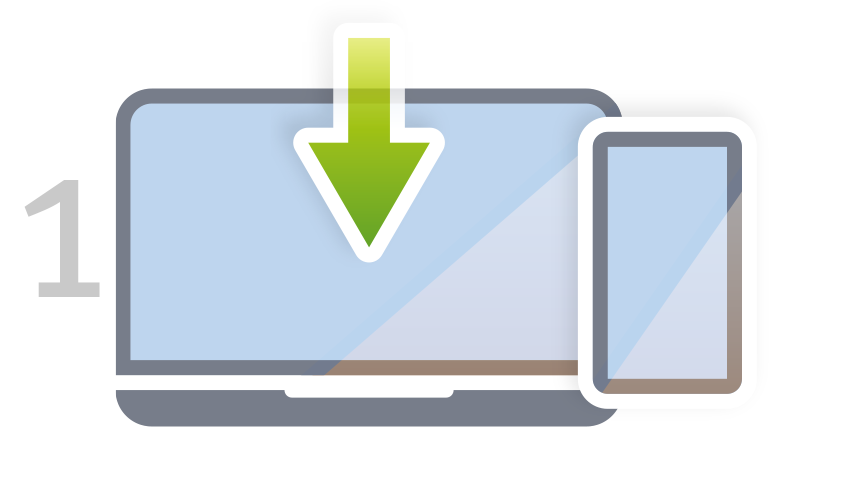 |
 |
 |
| Скачать (сохранить) файлы на устройство | Установить программу Xvast для Windows или MacOS |
Открыть скачанный файл с помощью Xvast, используя логин и пароль от mingli.ru |
👉 Интернет-соединение необходимо только при активации (первом открытии) файла; активированные файлы можно просматривать без подключения к интернету. Мы рекомендуем активировать файлы только на персональных устройствах и не рекомендуем использовать устройства, принадлежащие третьим лицам, рабочие (корпоративные) устройства.
Как открыть защищенные файлы DRM-4 на Windows?
- С помощью интернет-браузера Google Chrome
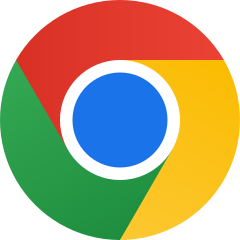 или Mozilla Firefox
или Mozilla Firefox  войдите в личный кабинет mingli.ru, раздел «Мои курсы», откройте ссылку на защищённый файл и скачайте его по ссылке на устройство. Чтобы файл скачался, нужно на открывшейся странице нажать на кнопку
войдите в личный кабинет mingli.ru, раздел «Мои курсы», откройте ссылку на защищённый файл и скачайте его по ссылке на устройство. Чтобы файл скачался, нужно на открывшейся странице нажать на кнопку  Скачать / Всё равно скачать.
Скачать / Всё равно скачать. - Для открытия защищённых файлов на компьютере с операционной системой Windows, необходимо установить на компьютер программу Xvast
 :
: - Скачайте на компьютер установочный файл по ссылке: https://www.drm-x.com/download/XvastInstaller.exe
- Запустите файл двойным щелчком левой кнопки мыши
- Откроется установочное меню.
В появляющихся окнах вам нужно будет поочерёдно нажимать на кнопки:
«OK» > «I accept the agreement» > «Next» > «Next» > «Next» > «Install» > «Finish («ОК» > «Я принимаю соглашение» > «Дальше» > «Дальше» > «Дальше» > «Установить» > «Завершить»). - На этом установка закончится; на рабочем столе и в списке программ появится ярлык
 для запуска программы Xvast.
для запуска программы Xvast. - Чтобы открыть защищённый файл в программе Xvast, откройте на компьютере папку со скачанным файлом, нажмите на файл правой кнопкой мыши и выберите пункт Open with Xvast
 (Открыть с помощью Xvast) или с помощью ярлыка
(Открыть с помощью Xvast) или с помощью ярлыка  на рабочем столе запустите программу Xvast, а затем перетащите файл из папки в открытое окно Xvast. Далее вам нужно будет ввести логин и пароль (как на сайте), и вам откроется содержимое файла.
на рабочем столе запустите программу Xvast, а затем перетащите файл из папки в открытое окно Xvast. Далее вам нужно будет ввести логин и пароль (как на сайте), и вам откроется содержимое файла.
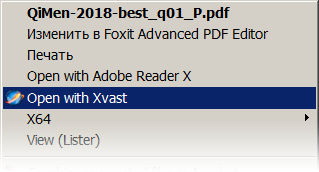
Примечание: Если операционная система Windows 10/11 блокирует установку программы Xvast, нужно сделать следующее: открыть системное меню «Пуск» > «Обновление и безопасность» или «Конфиденциальность и защита» > «Для разработчиков», включить функцию «Установка программ из любого источника, включая свободные файлы» и подтвердить включение.
Как открыть защищенные файлы DRM-4 на macOS?
- С помощью интернет-браузера Safari
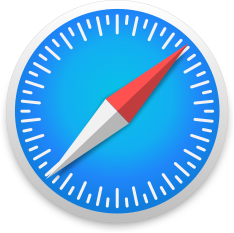 или Google Chrome
или Google Chrome 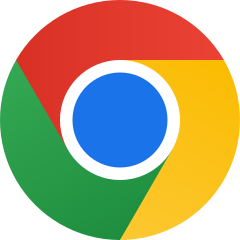 войдите в личный кабинет mingli.ru, раздел «Мои курсы», откройте ссылку на защищённый файл и скачайте его по ссылке на устройство. Чтобы файл скачался, нужно на открывшейся странице нажать на кнопку
войдите в личный кабинет mingli.ru, раздел «Мои курсы», откройте ссылку на защищённый файл и скачайте его по ссылке на устройство. Чтобы файл скачался, нужно на открывшейся странице нажать на кнопку  Скачать / Всё равно скачать.
Скачать / Всё равно скачать. - Чтобы просматривать защищённые файлы на компьютере с системой macOS, необходимо установить на компьютер программу Xvast
 :
: - Скачайте на компьютер установочный файл по ссылке: https://www.drm-x.com/download/Xvast.app.zip
- Нажмите на файл Xvast.app.zip двойным щелчком мыши. Файл разархивирует содержимое; перетащите содержимое файла в системную папку «Программы». После успешной установки на панели Dock на рабочем столе должен появиться ярлык
 для запуска Xvast.
для запуска Xvast. - Чтобы открыть защищённый файл в программе Xvast, откройте на компьютере папку со скачанным файлом, нажмите на файл правой кнопкой мыши и выберите пункт Open with Xvast
 (Открыть с помощью Xvast) или с помощью ярлыка
(Открыть с помощью Xvast) или с помощью ярлыка  на панели Dock запустите программу, а затем перетащите файл из папки в открытое окно Xvast. Далее вам нужно будет ввести логин и пароль (как на сайте), и вам откроется содержимое файла.
на панели Dock запустите программу, а затем перетащите файл из папки в открытое окно Xvast. Далее вам нужно будет ввести логин и пароль (как на сайте), и вам откроется содержимое файла.
Примечание: Если при попытке запустить программу и открыть файл возникает ошибка «Приложение ... невозможно открыть, так как не удалось проверить разработчика», то необходимо добавить Xvast в список исключений:
- В Finder
 на Mac найдите программу, которую хотите открыть (Xvast
на Mac найдите программу, которую хотите открыть (Xvast  ). Не используйте для этого Launchpad. В Launchpad нельзя использовать контекстное меню.
). Не используйте для этого Launchpad. В Launchpad нельзя использовать контекстное меню. - Удерживая клавишу Control ^, нажмите на значок программы Xvast
 , затем выберите «Открыть» в контекстном меню.
, затем выберите «Открыть» в контекстном меню. - Нажмите «Открыть». Программа сохраняется в списке исключений из настроек безопасности, и в дальнейшем ее можно будет запускать двойным нажатием, как любую зарегистрированную программу.
Можно также внести заблокированное приложение в список исключений через системную панель «Защита и безопасность». Для этого попробуйте открыть Xvast как обычную программу (запуск будет заблокирован), а затем выберите меню Apple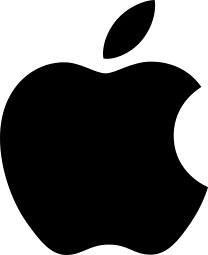 > «Системные настройки» > «Защита и безопасность» > «Основые» > «Разрешить использование приложений, загруженных из:» > нажмите на кнопку «Подтвердить вход» или «Всё равно открыть». Эта кнопка доступна в течение примерно часа после попытки открыть программу.
> «Системные настройки» > «Защита и безопасность» > «Основые» > «Разрешить использование приложений, загруженных из:» > нажмите на кнопку «Подтвердить вход» или «Всё равно открыть». Эта кнопка доступна в течение примерно часа после попытки открыть программу.






